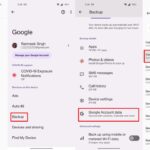Cara aktifkan home button iphone – Home Button, tombol fisik yang ikonik pada iPhone, menjadi pintu gerbang menuju berbagai fitur dan navigasi. Namun, seiring waktu, Home Button mungkin mengalami masalah atau bahkan rusak. Bagaimana cara mengaktifkan Home Button iPhone yang bermasalah? Simak panduan lengkap ini untuk menemukan solusi yang tepat, baik dengan memanfaatkan fitur bawaan iPhone maupun dengan trik dan solusi praktis lainnya.
Artikel ini akan membahas fungsi Home Button pada iPhone, perbedaannya di berbagai model, dan metode untuk mengaktifkannya. Anda akan mempelajari cara mengaktifkan Home Button dengan AssistiveTouch, mengatasi masalah umum, dan bahkan mendapatkan tips untuk memaksimalkan penggunaan Home Button.
Cara Mengaktifkan Home Button iPhone

Home Button merupakan tombol penting pada iPhone yang berfungsi untuk kembali ke layar utama, membuka aplikasi terbaru, dan berbagai fungsi lainnya. Namun, Home Button yang rusak atau tidak berfungsi dapat menjadi masalah besar bagi pengguna iPhone. Untuk mengatasi hal ini, Apple telah menyediakan beberapa metode untuk mengaktifkan fungsi Home Button, salah satunya adalah AssistiveTouch.
Cara Mengaktifkan Home Button iPhone dengan AssistiveTouch
AssistiveTouch adalah fitur aksesibilitas yang memungkinkan Anda mengontrol iPhone dengan sentuhan layar, termasuk fungsi Home Button. Fitur ini sangat berguna jika Home Button Anda rusak atau tidak berfungsi.
- Buka aplikasi “Pengaturan” di iPhone Anda.
- Gulir ke bawah dan pilih “Aksesibilitas”.
- Pilih “Sentuh”.
- Aktifkan “AssistiveTouch”.
Setelah diaktifkan, ikon AssistiveTouch akan muncul di layar. Anda dapat mengetuk ikon ini untuk mengakses berbagai fungsi, termasuk fungsi Home Button. Untuk menggunakan AssistiveTouch sebagai Home Button, cukup ketuk ikon AssistiveTouch dan pilih “Perangkat”. Kemudian, ketuk “Rumah” untuk kembali ke layar utama.
Perbandingan Metode Mengaktifkan Home Button iPhone, Cara aktifkan home button iphone
Selain AssistiveTouch, ada beberapa metode lain untuk mengaktifkan Home Button iPhone, seperti menggunakan tombol volume, menggunakan tombol samping, atau menggunakan aplikasi pihak ketiga. Berikut adalah tabel perbandingan antara AssistiveTouch dengan metode lain:
| Metode | Kelebihan | Kekurangan |
|---|---|---|
| AssistiveTouch | Mudah digunakan, tidak memerlukan tombol fisik | Membutuhkan ruang layar, dapat mengganggu penggunaan layar |
| Tombol Volume | Mudah diakses, tidak memerlukan pengaturan tambahan | Tidak semua aplikasi mendukung metode ini |
| Tombol Samping | Mudah diakses, tidak memerlukan pengaturan tambahan | Tidak semua aplikasi mendukung metode ini |
| Aplikasi Pihak Ketiga | Menawarkan fitur tambahan, seperti gesture control | Membutuhkan instalasi aplikasi tambahan, dapat mengurangi kinerja iPhone |
Cara Mengaktifkan Home Button iPhone yang Rusak
Jika Home Button iPhone Anda rusak atau tidak berfungsi, Anda dapat mencoba beberapa cara untuk mengaktifkannya kembali. Salah satu cara yang dapat Anda coba adalah dengan melakukan reset perangkat keras.
- Tekan dan tahan tombol volume atas dan tombol samping secara bersamaan.
- Tahan tombol hingga logo Apple muncul.
- Lepaskan tombol setelah logo Apple muncul.
Reset perangkat keras dapat membantu mengatasi masalah perangkat lunak yang mungkin menyebabkan Home Button tidak berfungsi. Jika masalah tetap terjadi, Anda dapat membawa iPhone Anda ke pusat layanan Apple atau teknisi yang terpercaya untuk diperbaiki.
Tips dan Trik Menggunakan Home Button

Home Button pada iPhone adalah tombol fisik yang sangat penting, berfungsi sebagai titik awal untuk mengakses berbagai fitur dan aplikasi. Penggunaan Home Button yang efektif dapat meningkatkan pengalaman penggunaan iPhone Anda secara keseluruhan.
Navigasi Antar Aplikasi
Home Button merupakan kunci untuk berpindah antar aplikasi dengan cepat dan mudah. Ketika Anda membuka beberapa aplikasi, Anda dapat menekan Home Button sekali untuk kembali ke layar Home. Untuk beralih antar aplikasi yang baru saja Anda buka, tekan Home Button dua kali dan geser jari Anda ke kiri atau kanan untuk memilih aplikasi yang ingin Anda buka.
Membuka Siri
Tekan dan tahan Home Button untuk mengaktifkan Siri, asisten virtual yang membantu Anda melakukan berbagai tugas seperti mencari informasi, mengatur pengingat, dan mengirim pesan. Anda dapat berbicara dengan Siri untuk memberikan instruksi atau pertanyaan, dan Siri akan memberikan respons yang relevan.
Menggunakan Touch ID
Pada beberapa model iPhone, Home Button juga berfungsi sebagai sensor Touch ID untuk keamanan. Anda dapat mendaftarkan sidik jari Anda untuk membuka kunci iPhone, mengotorisasi pembelian di App Store, dan mengakses informasi sensitif lainnya.
Mengakses Pusat Kontrol
Geser ke atas dari bagian bawah layar untuk membuka Pusat Kontrol. Pusat Kontrol memungkinkan Anda dengan cepat mengakses pengaturan penting seperti Wi-Fi, Bluetooth, kecerahan layar, dan volume.
Membuka Multitasking
Tekan Home Button dua kali untuk membuka tampilan multitasking, yang menampilkan aplikasi yang baru saja Anda buka. Anda dapat menutup aplikasi dengan menggesernya ke atas atau beralih antar aplikasi dengan menekan aplikasi yang ingin Anda buka.
Solusi Umum Masalah Home Button

Masalah pada Home Button iPhone dapat menjadi sumber frustasi. Dari tombol yang tidak responsif hingga tombol yang macet, masalah ini dapat mengganggu penggunaan perangkat Anda. Namun, sebelum Anda panik, ada beberapa solusi umum yang dapat Anda coba untuk mengatasi masalah ini.
Membersihkan Home Button
Debu, kotoran, dan minyak dari tangan dapat menumpuk di sekitar Home Button, mengganggu fungsinya. Bersihkan Home Button dengan kain lembut dan kering, atau kain yang sedikit lembap dengan air sabun. Pastikan untuk membersihkan area di sekitar tombol dengan hati-hati, dan hindari memasukkan air ke dalam port perangkat.
Restart iPhone
Restart iPhone dapat membantu menyelesaikan masalah perangkat lunak yang mungkin menyebabkan masalah pada Home Button. Untuk melakukan restart, tekan dan tahan tombol Power hingga slider “Geser untuk mematikan” muncul. Geser slider, lalu tekan dan tahan tombol Power lagi hingga logo Apple muncul.
Perbarui iOS
Perbarui iOS ke versi terbaru untuk memastikan Anda memiliki fitur terbaru dan perbaikan bug yang mungkin memperbaiki masalah Home Button. Untuk memeriksa pembaruan, buka Settings > General > Software Update. Jika pembaruan tersedia, ketuk Download and Install.
Reset Semua Pengaturan
Jika masalah tetap ada, reset semua pengaturan iPhone Anda. Ini akan mengembalikan pengaturan iPhone Anda ke pengaturan default pabrik, tanpa menghapus data Anda. Untuk mereset semua pengaturan, buka Settings > General > Transfer or Reset iPhone > Reset All Settings.
Gunakan AssistiveTouch
AssistiveTouch adalah fitur aksesibilitas yang memungkinkan Anda menggunakan tombol virtual untuk mengontrol iPhone Anda, termasuk Home Button. Untuk mengaktifkan AssistiveTouch, buka Settings > Accessibility > Touch > AssistiveTouch. Setelah diaktifkan, Anda akan melihat tombol virtual di layar, yang dapat Anda gunakan untuk mengakses berbagai fungsi, termasuk membuka aplikasi, beralih antar aplikasi, dan membuka Control Center.
Perbaikan Home Button
Jika solusi di atas tidak berhasil, Home Button Anda mungkin rusak dan perlu diperbaiki. Anda dapat membawa iPhone Anda ke Apple Store atau pusat layanan resmi Apple untuk diperbaiki.
Penutupan
Mengaktifkan Home Button iPhone yang bermasalah tidaklah sesulit yang dibayangkan. Dengan memahami fungsi dan metode yang tepat, Anda dapat mengatasi masalah tersebut dan kembali menikmati pengalaman pengguna iPhone yang optimal. Ingat, setiap masalah memiliki solusi, dan artikel ini telah memberikan panduan lengkap untuk membantu Anda menemukan solusi yang tepat. Selamat mencoba!
Ringkasan FAQ: Cara Aktifkan Home Button Iphone
Apakah Home Button iPhone bisa diaktifkan kembali setelah rusak?
Jika Home Button rusak secara fisik, Anda mungkin perlu mengganti komponen tersebut. Namun, jika kerusakannya software, Anda bisa mencoba solusi seperti reset atau update sistem.
Apakah AssistiveTouch memengaruhi performa iPhone?
AssistiveTouch umumnya tidak memengaruhi performa iPhone secara signifikan, tetapi penggunaan berlebihan dapat sedikit mengurangi daya tahan baterai.
Apakah ada cara lain untuk mengaktifkan Home Button selain AssistiveTouch?
Ya, Anda dapat menggunakan metode lain seperti menggunakan aplikasi pihak ketiga atau melakukan reset perangkat. Namun, metode AssistiveTouch umumnya lebih mudah dan efektif.